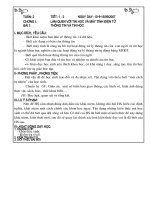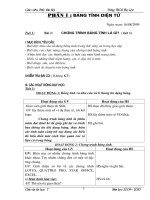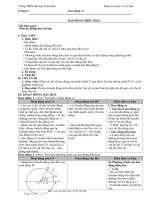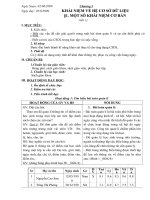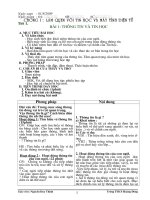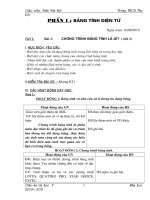Giáo án Tin 12 - Chuẩn cả năm
Bạn đang xem bản rút gọn của tài liệu. Xem và tải ngay bản đầy đủ của tài liệu tại đây (3.75 MB, 93 trang )
Chương 1 :KHÁI NIỆM VỀ HỆ CƠ SỞ DỮ LIỆU
Bài 1. MỘT SỐ KHÁI NIỆM CƠ BẢN
I. MỤC ĐÍCH YÊU CẦU
• Nắm được các vấn đề thường được giải quyết trong một bài toán quản lí và
sự cần thiết phải có CSDL; khái niệm CSDL, các mức thể hiện (các mức chi
tiết khi mô tả CSDL) và hệ CSDL cùng các đặc trưng của nó.
II. PHƯƠNG PHÁP, PHƯƠNG TIỆN DẠY HỌC:
• Phương pháp: Thuyết trình, vấn đáp.
• Phương tiện: Máy chiếu, máy tính, phòng chiếu hoặc bảng.
III. LƯU Ý SƯ PHẠM:
- Cần lưu ý làm rõ cho HS thấy những vấn đề sau:
+ Công tác quản lí chiếm phần lớn trong các ứng dụng tin học;
+ Việc xử lí thông tin trong các bài toán quản lí có những đặc điểm chung:
tạo lập hồ sơ, cập nhật hồ sơ, khai thác hồ sơ (sắp xếp, tìm kiếm, tổng hợp
thông tin và lập báo cáo).
+ Dù thông tin được quản lí thuộc lĩnh vực nào, vẫn phải thực hiện một số
công việc:
• Tạo lập hồ sơ về đối tượng quản lí;
• Cập nhật hồ sơ;
• Khai thác hồ sơ.
- Có nhiều định nghĩa khác nhau về CSDL nhưng các định nghĩa đều phải chứa
3 yếu tố cơ bản:
+ Dữ liệu về hoạt động của một tổ chức;
+ Được lưu trữ ở bộ nhớ ngoài;
+ Có nhiều người khai thác.
- Đối với hệ CSDL chúng ta cấn giải thích rõ cho HS các tính chất của hệ CSDL
cũng như một số ứng dụng cụ thể của CSDL.
IV. NỘI DUNG BÀI GIẢNG:
Hoạt động của GV và HS Nội dung
Ổn định lớp:
Chào thầy cô.
Cán bộ lớp báo cáo sỉ số
1.Bài toán quản lí
Để quản lí HS trong nhà trường, người ta
thường lập các biểu bảng gồm các cột, hàng để
1
Chỉnh đốn trang phục
GV: Theo em để quản lí thông
tin về điểm của HS trong một
lớp em nên lập danh sách chứa
các cột nào ?
HS: Suy nghĩ và trả lời câu hỏi:
Để quản lí chúng ta cần tạo
một bảng gồm các cột như
STT, Họ tên, Ngày sinh, Giới
tính Đoàn viên, Đ,Toán, Đ.Lý,
Đ.Hóa, Đ.Văn, Đ.Tin.
GV: Phân tích câu trả lời của
HS
GV: Em hãy nêu lên các công
việc thường gặp khi quản lí
thông tin của một đối tượng
nào đó?
HS: Suy nghĩ trả lời:
GV: Phân tích câu trả lời của
HS
GV: Dữ liệu lưu trên máy có ưu
điểm gì so với một dữ liệu lưu
trên giấy?
HS: Suy nghĩ và trả lời câu hỏi
GV: Vậy theo em thế nào là
một CSDL?
GV: Gợi ý
HS: Suy nghĩ và trả lời câu hỏi
GV: Để người sử dụng có thể
chứa thông tin cần quản lí.
a. Ví dụ: Để quản lí HS ta có thể tạo một bảng
như sau:
St
t
Họ tên
Ngày
sinh
Giới
tính
Điểm
Văn
Điểm
Toán
Điểm
Lí
Điểm
Hóa
Điểm
Văn
Điểm
Tin
1 Nguyển An 12/8/91 Nam C 7.8 8.2 9.2 7.38.5
2
Trần Văn
Giang
21/3/90 Nam K 5.6 6.7 7.7 7.8 8.3
3
Lê Minh
Châu
3/5/91 Nữ C 9.3 8.5 8.4 6.7 9.1
4
Doãn Thu
Cúc
14/2/90 Nữ K 6.5 7.0 9.1 6.7 8.6
50
Hồ Minh
hải
30/7/91 Nam C 7.0 6.6 6,5 6.5 7.8
b.Các công việc thường gặp khi quản lí
thông tin của một đối tượng nào đó
- Tạo lập hồ sơ về đối tượng cần quản lí
- Cập nhật hồ sơ như: thêm, xóa, sửa hồ sơ
- Tìm kiếm
- Sắp xếp
- Thống kê
- Tổng hợp, phân nhóm hồ sơ
- In ấn
2. Hệ cơ sở dữ liệu
a.Khái niệm
- Khái niệm CSDL:
Một CSDL (Database) là một tập hợp các dữ liệu
có liên quan với nhau, chứa thông tin của một
tổ chức nào đó (như một trướng học, một ngân
hàng, một công ty, một nhà máy, …), được lưu
trữ trên các thiết bị nhớ (như băng từ, đĩa từ,…)
để đáp ứng nhu cầu khai thác thông tin của
nhiều người sử dụng với nhiều mục đích khác
nhau.
Ví dụ: (Hình 1 – trang 4 SGK)
- Khái niệm HQTCSDL
Phần mềm cung cấp một môi trường thuận lợi
và hiệu quả để tạo lập, lưu trữ và khai thác
2
tạo CSDL trên máy tính ta phải
có một phần mềm và phần
mềm đó được gọi là hệ
QTCSDL.
GV: Hiện nay ngoài HQTCSDL
MS-Microsoft Access mà các
em sẽ được học trong chương
trình 12 thì cũng còn rất nhiều
HQTCSDL khác như MySQL,
Oracle, SQL Server. DB2, phần
lớn các HQTCSDL nói trên đều
hoạt động tốt trên các hệ điều
hành như Linus, Unix và
MaxOS ngoại trừ SQL Server
của Microsoft chỉ chạy trên hệ
điều hành Windows.
GV: Có 3 mức trừu tượng dùng
để mô tả CSDL; mức CSDL vật
lí, mức CSDL khái niệm và mức
khung nhìn.
Ví dụ: Mối quan hệ các mức
trừu tượng của CSDL được mô
tả như trên H3 trang 9 SGK.
H3. Các mức trừu tượng của
CSDL.
GV: Để hiểu rõ hơn sự khác
biệt giữa 3 mức trừu tượng hóa
nêu trên ta phân tích thêm về
CSDL lớp sử dụng tính tương tự
với các ngôn ngữ lập trình.
- Ở các mức khái niệm, có thể
khai báo hồ sơ dạng bảng là
thông tin của CSDL được gọi là hệ quản trị cơ sở
dữ liệu (hệ QTCSDL)
Chú ý: Người ta thường dùng thuật ngữ hệ
CSDL để chỉ một CSDL và HQTCSDL quản trị và
khai thác CSDL đó. (Xem hình 3 trang 9 SGK)
Như vậy để lưu trữ và khai thác thông tin bằng
máy tính cần phải có:
+ Cơ sở dữ liệu
+ Hệ QTCSDL;
+ Các thiết bị vậy lý (máy tính, đĩa cứng,
mạng, …)
b.Các mức trừu tượng của CSDL
+ Mức vật lí
CSDL vật lí của một CSDL là tập hợp
các tệp dữ liệu, tồn tại thường xuyên
trong các thiết bị nhớ. Ví dụ: CSDL vật
lí của CSDL lớp gồm 50 tệp, mỗi tệp lưu
dữ liệu thực tế về một HS trong lớp.
Mức vật lí cho biết dữ liệu được
lưu trữ như thế nào.
+ Mức khái niệm
CSDL khái niệm của một CSDL là sự trừu
tượng hóa thế giới thực khi nó gắn với
3
một mảng 2 chiều, chẳng hạn
trong Pascal:
Var B: array[1 50, 1 10] of
record
Stt: integer;
Hoten: string[15];
Ngaysinh
Gioitinh
Doanvien
Diemtoan
…
End;
- Ở mức vật lí, mảng 2 chiều B
được lưu trữ chẳng hạn trong
50 vùng nhớ liên tục, mỗi vùng
lưu dữ liệu của một hàng gồm
10 giá trị tương ứng với 10 cột.
– Một khung nhìn của mảng B
có thể khai báo là một mảng
con của mảng B ( chẳng hạn
không có các cột về điểm trong
B). Mức trừu tượng của khung
nhìn và CSDL khái niệm ở đây
là như nhau, Một khung nhìn
khác có thể khai báo là một
hàm tính tổng điểm môn Tin
học của cả lớp f(i) = ∑ B[i, 10]
với i từ 1 đến 50. Khung nhìn
này có mức trừu tượng cao
hơn. Ta không chỉ thấy B dưới
dạng vừa có liên hệ vừa tách
biệt là hàm chứ không phải
mảng, và ta chỉ có thể thấy
tổng các hàm của cột 10 mà
người sử dụng. Ví dụ, thế giới thực là một
lớp HS, mỗi HS có một số thông tin được
trừu tượng hó thành CSDL khái niệm của
CSDL lớp là một bảng, mỗi cột là một
thuộc tính, mỗi hàng tương ứng với thông
tin về một HS.
Mức khái niệm cho biết dữ liệu
nào được lưu trữ trong hệ CSDL và giữa
các dữ liệu có các mối quan hệ nào.
+ Mức khung nhìn
Khung nhìn của một CSDL là một phần
của CSDL khái niệm hoặc sự trừu tượng
hóa một phần CSDL khái niệm. Một CSDL
chỉ có một CSDL vật lí, một CSDL khái
niệm nhưng có thể có nhiều khung nhìn
khác nhau. Ví dụ, nếu bỏ bớt một vài cột
của CSDL khái niệm lớp phần còn lại là
một khung nhìn.
Mức khung nhìn thể hiện phần
CSDL mà người dùng cần khai thác.
4
không thấy bản thân các hàng
đó
GV: Thế nào là cấu trúc của
một CSDL?
HS: Trả lời câu hỏi thông qua
SGK
GV: Tính toàn vẹn là gì?
GV: gợi ý cho HS về tính toàn
vẹn: Để đảm bảo tính toàn vẹn
trên cột điểm, sao cho điễm
nhập vào theo thang điểm 10,
các điểm môn học phải đặt
ràng buộc giá trị nhập vào >=0
và <=10.
GV: Tính nhất quán là gì?
HS:Suy nghĩ, kết hợp SGK để
trả lời câu hỏi
GV: Tính an toàn và bảo mật
thông tin?
GV: Gợi ý cho HS về tính an
toàn và bảo mật thông tin: Bản
thân các em có thể vào mạng
để xem điểm của mình trong
CSDL của nhà trường nhưng hệ
thống sẽ ngăn lại nếu các em
cố tình sửa điểm. Hoặc khi điện
bị tắt đột ngột phần mềm bị
hỏng thì máy hoàn toàn có thể
khôi phục lại được dữ liệu.
c.Các yêu cầu cơ bản của CSDL
- Tính cấu trúc: Dữ liệu trong CSDL được lưu
trữ theo một cấu trúc xác định. Ví dụ, CSDL lớp
có cấu trúc là bảng 50 dòng, 10 cột. Mỗi cột là
một thuộc tính và mỗi dòng là một hồ sơ học
sinh.
- Tính toàn vẹn: Các giá trị dữ liệu được lưu
trữ trong CSDL phải thỏa mãn một số ràng
buộc, tùy thuộc vào hoạt động của tổ chức mà
CSDL phản ánh.
- Tính nhất quán: Sau những thao tác cập
nhật dữ liệu và ngay cả khi có sự cố (phần cứng
hay phần mềm) xảy ra trong quá trình cập
nhật, dữ liệu trong CSDL phải được bảo đúng
đắn.
- Tính an toàn và bảo mật thông tin: CSDL
vẫn được bảo vệ an toàn, phải ngăn chặn được
những truy xuất không được phép và phải khôi
phục được CSDL khi có sự cố ở phần cứng hay
phần mềm.
-Tính độc lập: Vì một CSDL phải phục vụ cho
5
GV: Em hiểu thế nào về tính
độc lập?
HS: Suy nghĩ trả lời.
GV: Em hiểu thế nào là tính
không dư thừa?
GV: Gợi ý cho HS về tính
không dư thừa. Một CSDL đã có
cột Ngày sinh thì không cần có
cột tuổi.
nhiều mục đích khai thác khác nhau nên dữ liệu
phải độc lập với các ứng dụng, không phụ thuộc
vào một vài bài toán cụ thể.
- Tính không dư thừa: CSDL thường không
lưu trữ những dữ liệu trùng lặp hoặc những
thông tin có thể dễ dàng suy diễn hay tính toán
được từ những dư liệu đã có. Sự trùng lặp thông
tin vừa lãng phí bộ nhớ để lưu trữ vừa dễ dẫn
đến tình trạng không nhất quán thông tin.
d. Một số ứng dụng
Việc xây dựng, phát triển và khai thác các hệ
CSDL ngày càng nhiều hơn, đa dạng hơn trong
hầu hết các lĩnh vực kinh tế, xã hội, giáo dục, y
tế,…
- Cơ sở giáo dục và đào tạo cần quản lí thông
tin người học, môn học, kết qủa học tập,…
- Cơ sở kinh doanh cần có CSDL về thông tin
khách hàng, sản phẩm, việc mua bán,…
- Cơ sở sản xuất cần quản lí dây chuyền thiết bị
và theo dõi việc sản xuất các sản phẩm trong
các nhà máy, hàng tồn kho hay trong cửa hàng
và các đơn đặt hàng,…
- Tổ chức tài chính cần lưu thông tin về cổ
phần, tình hình kinh doanh mua bán tài chính
như cổ phiếu, trái phiếu,…
- Các giao dịch qua thẻ tín dụng cần quản lí việc
bán hàng bằng thẻ tín dụng và xuất ra báo cáo
tài chính định kỳ (theo ngày, tuần, tháng, quí,
năm,…).
- Ngân hàng cần quản lí các tài khoản, khoản
vay, các giao dịch hang ngày,…
6
- Hãng hàng không cần quản lí các chuyến bay,
việc đăng kí vé và lịch bay,…
- Tổ chức viễn thông cần ghi nhận các cuộc gọi,
hóa đơn hàng tháng, tính toán số dư cho các
thẻ gọi trước,…
- Sàn chứng khoán…
- Vui chơi giải trí…
- Và nhiều ứng dụng khác.
V. CỦNG CỐ , DẶN DÒ:
- Nhắc lại một số khái niệm trọng tâm;
- Cho bài tập về nhà
7
Bài 2. HỆ QUẢN TRỊ CƠ SỞ DỮ LIỆU
I. MỤC ĐÍCH YÊU CẦU
• Về kiến thức: Nắm được các chức năng và phương thức hoạt động của một
hệ QTCSDL.
• Về kĩ năng: Chưa đòi hỏi phải biết các thao tác cụ thể.
II.PHƯƠNG PHÁP, PHƯƠNG TIỆN DẠY HỌC
• Phương pháp: Thuyết trình vấn đáp
• Phương tiện: Máy tính,máy chiếu, phông chữ hoặc bảng.
III. NỘI DUNG
Hoạt động của GV và HS Nội dung
+ Ổn định lớp:
+ Chào thầy cô.
+ Cán bộ lớp báo cáo sỉ số
+ Chỉnh đốn trang phục
Vì HS trong chương trình lớp 11 đã
được học vế ngôn ngữ lập trình. Cụ thể
đã dùng ngôn ngữ lập trình Pascal để
minh họa do đó trong phần này ta có
thể sử dụng ngôn ngữ này để minh
họa.
GV: Trong Pascal để khai báo biến i, j
là kiểu số nguyên, k là số thực để dùng
trong chương trình em làm như thế
nào?
HS : Trả lời câu hỏi.
Var i, j: integer;
k: real;
GV: Thực chất đây cũng là khai báo
kiểu dữ liệu.
1.Các chức năng của hệ QTCSDL
a. Cung cấp cách tạo lập CSDL
Thông qua ngôn ngữ định nghĩa dữ liệu,
người dùng khai báo kiểu và các cấu
trúc dữ liệu thể hiện thông tin, khai báo
các ràng buộc trên dữ liệu được lưu trữ
trong CSDL. Như vậy, ngôn ngữ định
nghĩa dữ liệu thực chất là hệ thống các
kí hiệu để mô tả các khung nhìn, CSDL
khái niệm và CSDL vật lý.
b. Cung cấp cách cập nhật dữ liệu,
khai thác
Ngôn ngữ dùng diễn tả yêu cầu cập
nhật hay tìm kiếm, kết xuất thông tin
được gọi là ngôn ngữ thao tác dữ liệu.
Thao tác dữ liệu gồm:
8
GV: Trong Pascal để khai báo cấu trúc
bản ghi học sinh có các trường như:
hoten, ngaysinh, gioitinh, doanvien,
đvan, đtoan, đly, đhoa, … ta phải thực
hiện như thế nào?
HS: Type hocsinh = record
Hoten: string;
Ngaysinh: string;
Gioitinh: boolean;
Doanvien: boolean;
đvan, đtoan, đly, đhoa: real;
End;
GV: Từ cấu trúc dữ liệu trên người ta
dùng ngôn ngữ định nghĩa dữ liệu để
khai báo kiểu và cấu trúc dữ liệu.
Trong CSDL người ta dùng ngôn ngữ
thao tác dữ liệu tác động trên các mẫu
tin (bản ghi) bao gồm:
+ Cập nhật: nhập, sửa, xóa dữ liệu.
+ Tìm kiếm và kết xuất dữ liệu.
Và bằng ngôn ngữ điều khiển dữ liệu
cho phép xác lập quyền truy cập vào cơ
sở dữ liệu.
GV: Bộ xử lí truy vấn có nhiệm vụ tiếp
nhận các truy vấn trực tiếp của người
dùng và tổ chức thực hiện các chương
trình ứng dụng.
- Cập nhật: Nhập, sửa, xóa dữ liệu;
- Tìm kiếm và kết xuất dữ liệu;
Trong thực tế các ngôn ngữ định
nghĩa và thao tác dữ liệu không phải là
hai ngôn ngữ riêng biệt mà là hai thành
phần của một ngôn ngữ CSDL duy nhất,
chẳng hạn ngôn ngữ có đặc tính trên
được sử dụng phổ biến hiện nay là SQL
(Structured Query Language)
c. Cung cấp công cụ kiểm soát, điều
khiển việc truy cập vào CSDL
Hệ QTCSDL thực hiện được chức năng
này thông các bộ chương trình đảm
bảo:
- Phát hiện và ngăn chặn sự truy
cập không được phép;
- Duy trì tính nhất quán của dữ
liệu;
- Tổ chức và điều khiển các truy
cập đồng thời;
- Khôi phục CSDL khi có sự cố ở
phần cứng hay phần mềm;
- Quản lí các mô tả dữ liệu.
2.Hoạt động của một hệ quản trị cơ
sở dữ liệu
- Hệ QTCSDL có hai thành phần chính :
+ Bộ xử lý truy vấn.
+ Bộ quản lí dữ liệu.
- Hoạt động của hệ QTCSDL: khi có yêu
cầu của người dùng, hệ QTCSDL sẽ gửi
yêu cầu đó đến Bộ xử lí truy vấn, có
nhiệm vụ thực hiện và thông qua Bộ
quản lí dữ liệu yêu cầu hệ điều hành
tìm một số tệp chứa thông tin cần thiết
9
GV: Hệ QTCSDL không quản lí và làm
việc trực tiếp với CSDL mà chỉ quản lí
cấu trúc của các bảng trong CSDL.
Cách tổ chức này đảm bảo :
+ Hệ QTCSDL trở nên gọn nhẹ.
+ Độc lập giữa hệ QTCSDL với dữ liệu.
+ Độc lập giữa lưu trữ với xử lí.
GV: Hệ QTCSDL đóng vai trò cầu nối
giữa các truy vấn trực tiếp của người
dùng và các chương trình ứng dụng của
hệ QTCSDL với hệ thống quản lí tệp của
hệ điều hành.
GV: Hệ QTCSDL đóng vai trò chuẩn bị,
còn thực hiện chương trình là nhiệm vụ
của hệ điều hành.
(cần phân biệt giữa lưu trữ và xử lí)
GV: Mỗi chương trình sẽ có các câu
lệnh yêu cầu hệ QTCSDL thực hiện một
số thao tác trên CSDL đáp ứng nhu cầu
cụ thể đặt ra.
Họ tương tác với các hệ thống thông
qua việc sử dụng một chương trình ứng
dụng đã được viết trước.
thông qua Bộ quản lí tệp. Các thông tin
tìm thấy được trả lại thông qua Bộ quản
lí dữ liệu và chuyển đến Bộ xử lí truy
vấn để trả kết quả cho người dùng.
- Sơ đồ hoạt động của hệ QTCSDL :
3.Vai trò của con người khi làm việc
với hệ CSDL
a.Người quản trị CSDL
Khái niệm người quản trị CSDL được
hiểu là một người, hay một nhóm người
được trao quyền điều hành CSDL.
+ Thiết kế và cài đặt CSDL, hệ QTCSDL
và các phần mềm có liên quan.
+ Cấp phát các quyền truy cập CSDL.
+ Duy trì các hoạt động hệ thống
b. Người lập trình ứng dụng
Khi CSDL đã được cài đặt, cần có các
chương trình ứng dụng đáp ứng nhu
cầu khai thác của các nhóm người
dùng. Đây chính là công việc của người
lập trình ứng dụng
c. Người dùng
Người dùng (hay còn gọi là người
10
Người dùng thường được phân thành
từng nhóm, mỗi nhóm có một số quyền
hạn nhất định để truy cập và khai thác
CSDL.
dùng đầu cuối) chính là người có nhu
cầu khai thác thông tin từ CSDL.
4.Các bước cần tiến hành để xây
dựng CSDL quản lí.
Bước 1. Khảo sát hệ thống.
- Tìm hiểu các yêu cầu của công
tác quản lí.
- Xác định và phân tích mối liên hệ
các dữ liệu cần lưu trữ.
- Phân tích các chức năng cần có
của hệ thống.
Bước 2. Thiết kế hệ thống.
- Thiết kế CSDL
- Lựa chọn hệ QTCSDL để triển khai
- Xây dựng hệ thống chương trình
ứng dụng
Bước 3. Kiểm thử hệ thống.
- Nhập dữ liệu cho CSDL.
- Chạy thử
IV. CỦNG CỐ , DẶN DÒ:
- Nhắc lại một số khái niệm trọng tâm;
- Cho bài tập về nhà
11
CHƯƠNG II : HỆ QUẢN TRỊ CƠ SỞ DỮ LIỆU
MICROSOFT ACCESS
Bài 3. GIỚI THIỆU MICROSOFT ACCESS
I. MỤC ĐÍCH YÊU CẦU
- Biết những khả năng chung nhất của Access như một hệ QTCSDL (khai báo,
lưu trữ, xử lý dữ liệu);
- Biết bốn đối tượng chính trong Access: bảng (Table), mẫu hỏi (Query), biểu
mẫu (Form), báo cáo (Report);
- Liên hệ được bài toán quản lí gần gũi với các học sinh với các công cụ quản lí
tương ứng trong Access;
- Biết một số lệnh cơ bản: Khởi động và kết thúc Access, tạo một cơ sở dữ liệu
mới hoặc mở một CSDL đã có, tạo đối tượng mới;
- Biết có hai chế độ làm việc với đối tượng: Chế độ thiết kế (Design View) và
chế độ trang dữ liệu (Datasheet View);
- Biết các cách tạo các đối tượng: dùng thuật sĩ (Wizard) và tự thiết kế
(Design).
II. PHƯƠNG PHÁP, PHƯƠNG TIỆN DẠY HỌC
• Phương pháp: Thuyết trình vấn đáp
• Phương tiện: Máy tính,máy chiếu, phông chữ hoặc bảng.
III. LƯU Ý SƯ PHẠM
Để có thể gây hứng thú cho HS khi làm quen với Access, GV nên chuẩn bị
một máy tính, máy chiếu trên lớp có sẵn một chương trình quản lí thông tin
trong Access để trình diễn các chức năng của chúng.
Trong bài này chúng ta không nên thiết kế bài giảng hoàn toàn trên
PowerPoint vì như vậy các hình chúng ta cần giới thiệu nếu chuyển vào
PowerPoint thì chúng cũng chỉ là một bức hình phóng to. Do đó vẫn sử dụng
bảng viết và dùng Projector như là một bảng phụ GV có thể thao tác trên
Access và chỉ cho HS thấy được trực tiếp các thành phần cũng như các chức
năng của Access một cách trực quan và sinh động.
IV. NỘI DUNG
Hoạt động của GV và HS Nội dung
+ Ổn định lớp:
+ Chào thầy cô.
12
+ Cán bộ lớp báo cáo sỉ số
+ Chỉnh đốn trang phục
GV: Trong lớp 10 em đã được
học phần mềm nào của
Microsoft?
HS: Trả lời câu hỏi: MS Word.
GV: Trong bộ phần mềm MS
Office ngoài MS Word còn
những phần mềm nào?
HS: Trả lời câu hỏi
GV: Trong chương trình lớp 12
chúng ta sẽ được học về CSDL
và cụ thể chúng ta sẽ dùng MS
Access để minh họa cụ thể.
GV: Access có nghĩa là gì?
HS: Trả lời câu hỏi.
GV: Access có nghĩa là truy cập,
truy xuất.
1.Phần mềm Microsoft Access
Phần mềm Microsoft Access (gọi tắt là
Access) là hệ QTCSDL trên môi trường
Windows. Access nằm trong bộ phần mềm tin
học văn phòng Microsoft Office của hãng
Microsoft viết cho máy tính cá nhân và máy
tính chạy trong mạng cục bộ.
Access ngày càng phát triển và hoàn thiện hơn
Access là một Hệ QTCSDL, Access dùng ngôn
ngữ định nghĩa và thao tác dữ liệu, một số
chương trình bảo đảm cơ chế về tranh chấp,
bảo mật và phục hồi dữ liệu để cung cấp các
công cụ lưu trữ và xử lí dữ liệu.
2. Khả năng của Microsoft Access
a. Access có những khả năng nào?
- Tạo cơ sở dữ liệu gồm các bảng, quan hệ
giữa các bảng.
- Tạo chương trình giải bài toán quản lí, lập các
mẫu thống kê, tổng kết.
- Đóng gói CSDL và chương trình tạo phần
mềm quản lí vừa và nhỏ.
Ngoài ra Access còn tạo điều kiện thuận lợi cho
trao đổi, chia sẻ dữ liệu trên mạng.
b. Ví dụ (SGK trang 28)
3. Các đối tượng chính của Microsoft
13
GV: Microsoft Access giúp người
lập trình tạo CSDL, nhập DL và
khai thác thông tin từ CSDL
bằng các công cụ chính sau:
GV: trong phần này ta có thể
dùng tranh ảnh chụp các kết
qủa thực hiện trước, hoặc dùng
trực tiếp Projector để thực hiện
minh họa dựa trên các ý tưởng
sau:
Ví dụ 1: Ở bảng minh họa
STT
Họ
tên
Ngày
sinh
Đoàn
viên
Đ.
Văn
Đ.
Toán
Trong bảng trên không có cột
tuổi vì cột ngày sinh ta có thể
tính được tuổi bằng công thức.
GV: Từ bảng đã có Query sẽ
thực hiện việc tính toán để tạo
thêm một cột mới là tuổi.
GV: Trên thực tế chúng ta luôn
dùng biểu mẫu để nhập dữ liệu
và điều khiển thực hiện ứng
dụng. Ví dụ, máy tính bỏ túi.
Hoặc dùng biểu mẫu để cập
nhật thông tin về HS
GV: Từ bảng trên ta hoàn toàn
có thể thực hiện việc báo cáo
xem có bao nhiêu đoàn viên
trong danh sách, nói tóm lại đây
chính là công việc tổng hợp dữ
liệu theo một yêu cầu nào đó.
GV: Vì HS đã khởi động MS
Word trong chương trình Tin 10
Accesss
a. Các đối tượng chính của Accesss
+ Bảng (Table): là đối tượng cơ sở, được dùng
để lưu dữ liệu. Mỗi bảng chứa thông tin về một
chủ thể xác định và bao gồm các bản ghi là các
hàng, mỗi hàng chứa các thông tin về một cá
thể xác định của chủ thể đó.
+ Mẫu hỏi (Query): Là đối tượng cho phép tìm
kiếm, sắp xếp và kết xuất dữ liệu xác định từ
một hoặc nhiều bảng.
+ Biểu mẫu (Form): là đối tượng giúp cho
việc nhập hoặc hiển thị thông tin một cách
thuận tiện hoặc để điều khiển thực hiện một
ứng dụng.
+ Báo cáo (Report): là đối tượng được thiết kế
để định dạng, tính toán, tổng hợp các dữ liệu
được chọn và in ra.
b. Ví dụ:
Ví dụ về bài toán quản lí HS
4. Một số thao tác cơ bản
a. Khởi động Access
14
nên ta hoàn toàn có thể để HS
chủ động đưa ra ý kiến của
mình về cách khởi động Access.
GV: Theo em có mấy các để
khởi động Access?
HS: Trả lời câu hỏi.
GV: Khởi động Access trên máy
chiếu (Hình 1)
HS: Ghi bài, theo dõi máy chiếu.
GV: Thực hiện trên Projector các
bước để tạo một CSDL mới (H.2)
GV: Sau khi nháy nút Create,
xuất hiện cửa sổ CSDL như hình
7. cửa sổ CSDL, gồm 3 phần
chính: Thanh công cụ, Bảng
chọn đồi tượng (cột bên trái) và
một trang ( phần bên phải Bảng
chọn đối tượng)
GV: Thực hiện trên Projector các
bước để mở một CSDL đã có
(hình 3):
Có thể khởi động Access bằng một các cách
sau:
- Từ bảng chọn Windows Start: nháy chuột
Start/ All Programs/ Microsoft Office/
Microsoft Access
- Từ biểu tượng shortcut của Access: nháy vào
biểu tượng ( ) trên màn hình Desktop (nếu
có) hoặc nháy mục chọn
trong bảng chọn
Windows Start (nếu có)
b. Tạo CSDL mới
Để tạo một CSDL mới:
1. Chọn lệnh File New, màn hình làm việc
của Access sẽ có hộp thoại New File ở bên phải
(H. 5)
2. Chọn Blank Database, xuất hiên hộp thoại
File New Database (H. 6)
3. Trong hộp thoại File New Database chọn
vị trí lưu tập tin và đặt tên cho tệp CSDL mới.
Sau đó nháy vào nút Create để xác nhận tạo
tệp này.
c. Mở CSDL đã có
Để mở CSDL đã có, ta chọn một trong hai
15
GV: Thực hiện trên Projector
thao tác kết thúc Access (hình
4):
Hình 4
GV: Nên lưu các thông tin trước
khi thoát khỏi Access. Nếu một
trong những cửa sổ đang mở
còn chứa các thông tin chưa
được lưu, Access hỏi có lưu các
thông tin đó không trước khi kết
thúc.
HS: Theo dõi trên màn hình
GV: Khởi động Access và giới
thiệu cho HS các chế độ làm
việc cũng như các đối tượng của
Access trên Projector:
GV: Để làm việc với các đối
tượng của Access, GV có thể
dùng máy chiếu để minh họa
cho HS thấy, giúp HS dễ hiểu
hơn.
thao tác sau:
- Nháy đúp tên của CSDL (nếu có trong hộp
thoại New File); hoặc
- Chọn lệnh File Open rồi tìm CSDL là HK1,
HK2, LILICH.
d. Kết thúc Access
Để kết thúc làm việc với Access thực hiện
một trong những thao tác sau:
- Chọn Exit trên bảng chọn File.
- Nháy đúp nút ở góc trên bên trái màn
hình làm việc của Access hoặc nháy nút này rồi
chọn Close.
- Nháy nút (Close) ở goc trên bên phải màn
hình làm việc của Access.
5. Làm việc với các đối tượng
a. Chế độ làm việc với các đối tượng
- Chế độ thiết kế (Design View): Trong chế độ
này có thể tạo mới hoặc thay đổi (bảng, biểu
mâu, mẫu hỏi, báo cáo,…) Để chọn chế độ
này: nháy nút
- Chế độ trang dữ liệu (Data Sheet View): chế
độ này hiển thị dữ liệu dạng bảng, và cho phép
làm việc trực tiếp với dữ liệu như xem, xóa
16
GV: Thực hiện trên Projector các
bước để tạo một đồi tượng mới
(hình 4).
Chú ý: Có thể chuyển đổi qua
lại giữa chế độ thiết kế và chế
độ trang dữ liệu bằng cách nháy
nút hay nút hoặc chọn các
tùy chọn tương ứng trong bảng
chọn View khi bảng hoặc Biểu
mẫu đang mở.
GV: Trong Access, một đối
tượng có thể được tạo bằng các
cách sau:
GV: Trong thuật ngữ vừa nêu
chúng ta thấy một thuật ngữ rất
mới đó là Thuật sĩ (Wizard) vậy
thuật sĩ là gì?
GV: Để làm quen, trong các
phần dưới đây chúng ta sẽ kết
hợp sử dụng cả thuật sĩ và
phương pháp tự thiết kế để tạo
đối tượng
GV: Tệp CSDL mới tạo chưa có
dữ liệu gọi là tệp CSDL trống.
Khi CSDL đã chứa dữ liệu thì
trên trang bảng sẽ có tên một
số bảng dữ liệu của CSDL này.
hoặc thay đổi các dữ liệu đã có, thêm dữ liệu
mới. để chọn chế độ này: nháy nút .
- Chế độ biểu mẫu (Form View): Chế độ này
chỉ dùng để làm việc với biểu mẫu.
b.Tạo đối tượng mới
- Dùng các mẫu dựng sẵn (thuật sĩ);
- Người dùng tự thiết kế;
- Kết hợp cả 2 cách trên.
Thuật sĩ (Wizard)
Thuật sĩ là chương trình hướng dẫn từng
bước nhanh chóng tạo được các đối tượng của
CSDL từ các mẫu dựng sẵn.
+ Tạo đối tượng mới
Khi CSDL đã mở ta có thể tạo thêm hoặc mở
các đối tượng đã có (bảng, mẫu hỏi, biểu mẫu,
báo cáo,…) bằng cách nháy vào nhãn đối
tượng của nó trong bảng chọn đối tượng.
Ví dụ: Trong H. 8, trang bảng của CSDL
SODIEM_GV có 3 dòng đầu:
Create table by using wizard (tạo bảng
bằng cách dung thuật sĩ)
Create table by entering data (tạo bảng
bằng cách tạo dữ liệu ngay)
Để tạo thêm bảng mới thì nháy vào một trong
17
Hình 4. Trong trang Bảng của cử sổ
CSDL SODIEM_GV.MDB có 3 bảng
HK1, HK2, LILICH.
Chú ý: Tại mỗi thời điểm,
Access chỉ làm việc với một
CSDL.
Ba dòng chữ trên.
Nếu nháy vào tên các bảng LILICH, HK1, HK2
(đã có trong CSDL) thì mở được các bảng này.
d. Mở đối tượng
Trong cửa sổ của loại đối tượng tương ứng,
nháy đúp lên tên một đối tượng để nó.
Ví dụ: Nháy đúp lên tên bảng LYLICH để mở
đối tượng này (Hình 8)
V. CỦNG CỐ, DẶN DÒ
- Dùng máy chiếu thực hiện lại một số nội dung chính như khởi động, kết thúc.
- Cho bài tập về nhà
18
Bài 4. CẤU TRÚC BẢNG
I. MỤC ĐÍCH YÊU CẦU:
• Hiểu được các khái niệm chính trong cấu trúc bảng gồm
Trường, Bản ghi, Kiểu dữ liệu, Khóa chính;
• Biết cách tạo và sửa cấu trúc bảng.
II. PHƯƠNG PHÁP, PHƯƠNG TIỆN DẠY HỌC
• Phương pháp: Thuyết trình vấn đáp
• Phương tiện: Máy tính,máy chiếu, phông chữ hoặc bảng.
III. LƯU Ý SƯ PHẠM
Giáo viên cần nhấn mạnh:
- Bảng là đối tượng quan trọng nhất trong số các đối tượng của Access vì Bảng
chứa toàn bộ dữ liệu trong một CSDL. Giữa các bảng có mối liên hệ với nhau
(HS sẽ học về các mối liên kết giữa các bảng trong Bài 7).
- Mục đích của mỗi bảng trong CSDL (hoặc chứa thông tin của chủ thể hoặc
chứa thông tin về mối quan hệ giữa chủ thể này với chủ thể khác), từ đó biết
cách xây dựng các trường và kiểu trường cần thiết cho mỗi bảng.
- Nếu có điều kiện, ngay trong tiết lý thuyết, chúng ta thực hiện và hướng dẫn
HS thực hiện các thao tác tạo và sửa cấu trúc bảng trên máy tính (có máy
chiếu).
- Nếu không có điều kiện, chúng ta hướng dẫn HS tìm hiểu các thao tác thông
qua việc sử dụng các hình 19 đến 21 trong SGK.
IV. NỘI DUNG
Hoạt động của GV và HS Nội dung
+ Ổn định lớp:
+ Chào thầy cô.
+ Cán bộ lớp báo cáo sỉ số
+ Chỉnh đốn trang phục
GV: Bảng là gì?
HS: Trả lời câu hỏi (theo ý hiểu của HS)
GV: Cho HS quan sát bảng sau
1.Các khái niệm chính
- Table (bảng): Một bảng là
tập hợp dữ liệu về một chủ
thể nào đó, chẳng hạn tập
hợp HS của một lớp hoặc tập
hợp hóa đơn bán hàng … (là
19
Hình 9. Bảng danh sách học sinh
GV: Em hãy cho biết bảng trên bao gồm những
thành phần nào?
HS: bao gồm 2 thành phần đó là “hàng” và “cột”
GV: Mỗi hàng của bảng dùng để lưu dữ liệu của
một HS. Người ta gọi mỗi hàng là một bản ghi của
bảng. Ví dụ bảng ghi thứ năm cho ta biết: Học
sinh Lê Thanh Bình có mã số 5, là HS nam, sinh
ngày 9/5/1987, địa chỉ 12 Lê Lợi.
Mỗi cột trong bảng dùng để lưu dữ liệu một thuộc
tính của các cá thể. Mỗi cột gọi là một trường của
bảng.
Như vậy, dữ liệu trong Access được lưu trữ dưới
dạng các bảng, gồm có các cột (trường – field) và
các hàng (bản ghi – record). Một bảng là tập hợp
dữ liệu về môt chủ thể nào đó, chẳng hạn tập hợp
HS của một lớp hoặc tập hợp hóa đơn bán hàng …
thành phần cơ sở tạo nên
CSDL. Các bảng được tạo ra
sẽ chứa toàn bộ dữ liệu mà
người dùng cần để tổng hợp,
lọc, truy vấn, hiển thị và in
ra).
- Trường (field): Mỗi trường
là một thuộc tính cần quản lí
của chủ thể. Các dữ liệu cùng
một trường của các cá thể
tạo thành một cột. Trong
nhiều trường hợp người ta
gọi tắt mỗi cột là một trường
của bảng.
Quy tắc đặt tên trường:
Tên trường <=64 kí tự,
không chứa dấu chấm(.),
dấu(!), dấu(‘) hoặc dấu([]).
Tên không bắt đầu bằng
khoảng trắng, không nên bỏ
dấu tiếng Việt, không nên
chứa kí tự trắng.
Ví dụ: Trong bảng
SODIEM_GV có các trường:
Ten, NgSinh.
- Bản ghi: Mỗi bản ghi là
một hàng của bảng gồm dữ
liệu về toàn bộ thuộc tính
của một cá thể mà bảng
quản lí (gọi là bộ dữ liệu của
cá thể).
Ví dụ: Trong bảng
SODIEM_GV bản ghi thứ 5 có
20
GV: Em có nhận xét gì về dữ liệu của bảng nằm
trên cùng một cột?
HS: Trong một cột các dữ liệu có chung một kiểu.
GV: Kiểu dữ liệu là gì?
bộ dữ liệu là:
{5, Lê Thanh Bình, Nam,
9/5/1987, 12 Lê Lợi}.
- Kiểu dữ liệu: Là kiểu giá
trị của dữ liệu lưu trong các
trường (mỗi trường chỉ chọn
một kiểu dữ liệu).
Dưới đây là một số kiểu dữ liệu chính trong Access:
Kiểu dữ liệu Mô tả Kích thước lưu trữ
Text Dữ liệu kiểu văn bản gồm các kí tự chữ và số 0 – 255 kí tự
Number Dữ liệu kiểu số 1, 2, 4 hoặc 8 byte
Date/Time Dữ liệu kiểu ngày / thời gian 8 byte
AutoNumber
Dữ liệu kiểu số đếm, tăng tự động cho bản
ghi mới và thường có bước tăng là 1
4 hoặc 16 byte
Yes/No Dữ liệu kiểu Boolean (hay Lôgic) 1 bit
Memo Dữ liệu kiểu văn bản 0 – 65.536 kí tự
GV: Trong cửa sổ CSDL có trang bảng thì có thể
thực hiện tạo và sửa cấu trúc bảng, tạo liên kết
giữa các bảng.
GV: Sau khi đã thiết kế cấu trúc bảng trên giấy,
để tạo cấu trúc bảng trong chế độ thiết kế của
Access ta thực hiện một trong 3 cách sau:
GV: Sau khi thực hiện, trên cửa sổ làm việc của
Access xuất hiện thanh công cụ thiết kế bảng (H.
21) và cửa sổ cấu trúc bảng.
Hình 21. Thanh công cụ thiết kế bảng
GV: Cấu trúc của bảng được thể hiện gồm tên
trường, kiểu dữ liệu và các tính chất của trường.
Cửa sổ cấu trúc bảng được chia làm 2 khung;
khung trên là phần định nghĩa trường và khung
dưới là phần các tính chất của trường (H. 22).
2.Tạo và sửa cấu trúc
bảng
a.Tạo cấu trúc bảng
- Cách 1: Chọn đối tượng
bảng để có trang bảng, sau
đó nháy đúp Create Table
in Design View
- Cách 2: Chọn đối tượng
bảng để có trang bảng, sau
đó nháy nút lệnh New rồi
nháy đúp Design View (chế
độ thiết kế).
- Cách 3: Chọn Insert/
Table, rồi nháy đúp Design
View.
Sau khi thực hiện, trên cửa
sổ làm việc của Access xuất
hiện thanh công cụ thiết kế
bảng (H. 21) và cửa sổ cấu
21
GV: Mỗi trường được đặc trưng bởi: tên trường
(Field Name), kiểu dữ liệu trong trường (Data
Type), các tính chất khác của trường (Field
Properties). Đối với mỗi trường của bảng, ta cần:
GV: Các tính chất của trường được dùng để điều
khiển cách thức dữ liệu được lưu trữ, nhập hoặc
hiển thị. Tính chất của trường phụ thuộc vào kiểu
dữ liệu của trường đó (Xem Phụ lục 1).
trúc bảng.
Gõ tên trường vào cột
Field Name
Chọn kiểu dữ liệu trong
cột Data Type.
Mô tả nội dung trường
trong cột Description
(phần này không nhất
thiết phải có).
Lựa chọn tính chất của
trường trong phần File
Properties.
Nhấn các phím Tab hoặc
Enter để chuyển qua lại
giữa các ô. Để chọn kiểu dữ
liệu của một trường ta nháy
chuột vào ô thuộc cột Data
Type của trường này. Khi đó
xuất hiện mũi tên chỉ xuống
ở bên phải ô. Nháy chuột
vào mũi tên này sẽ xuất
hiện một danh sách kéo
xuống (drop – down list),
liệt kê các kiểu dữ liệu có
thể chọn cho trường này.
* Các tính chất của
trường
Để thay đổi tính chất của
một trường:
Nháy chuột vào kiểu của
trường, chọn thay đổi kiểu
trường.
Các tính chất của trường
tương ứng sẽ xuất hiện
trong Field Properties ở
22
GV: Tại sao lại chỉ định khóa chính?
GV: Một CSDL trong Access có thiết kế tốt là CSDL
mà mỗi bản ghi trong một bảng phải là duy nhất,
nghĩa là không có hai hàng dữ liệu giống hệt nhau.
Vì vậy, khi xây dựng mỗi bảng trong Acces, người
dùng cần chỉ ra một hoặc nhiều trường mà giá trị
của chúng xác định duy nhất mỗi hàng của bảng.
Các trường đó tạo thành khóa chính (Primary Key)
của bảng. hai hàng trong một bảng được phân biệt
với nhau bởi giá trị khóa chính.
GV: Bước cuối củng phải thực hiện khi thiết kế
một bảng mới là đặt tên và lưu cấu trúc.
Để lưu cấu trúc bảng, thực hiện:
GV: Sau khi thiết kế cấu trúc bảng, có trường hợp
lại phát hiện thấy cấu trúc chưa hoàn toàn hợp lí,
nửa dưới của hộp thoại
(H. 22).
* Chỉ định khóa chính
+ Chọn trường bằng cách
nháy ô ở bên trái tên
trường.
+ Nháy nút hoặc chọn
lệnh Primary Key trong
bảng chọn Edit.
Access hiển thị chiếc chìa
khóa ( ) ở bên trái trường
đã chọn để cho biết trường
đó được chỉ định là khóa
chính.
Ta có thể để Access tự tạo
khóa chính, khi đó Access sẽ
tự động tạo thêm một
trường có tên là ID và kiểu
dữ liệu là AutoNumber.
Chú ý: Khi đã chỉ định khóa
chính cho bảng, thì Access
sẽ không cho phép nhận giá
trị trùng hoặc để trống giá
trị trong trường khóa chính.
* Lưu cấu trúc bảng
+ Chọn File Save hoặc
nháy nút lệnh (Save).
+ Gõ tên bảng vào ô Table
Name trong hộp thoại Save
As.
+ Nháy OK hoặc nhấn Enter.
Nháy nút (Close) để
đóng cửa sổ. Một bảng sau
khi được tạo và lưu cấu trúc
23
để phù hợp hơn với bài toán quản lí đang xét ta
muốn thêm trường, xóa trường, thay đổi tên
trường hoặc kiểu dữ liệu của trường, thay đổi lại
thứ tự các trường.
Access cho phép thực hiện sự thay đổi cấu trúc
bảng tại thời điểm bất kì nào.
GV: Trong mục này GV vừa viết bảng vừa chỉ trực
tiếp trên máy hoặc có bản in lớn để chỉ cho HS
thấy rõ hơn từng thành phần.
Chú ý: Cấu trúc bảng sau khi thay đổi phải được
lưu bằng lệnh Save (File Save hoặc nháy nút
lệnh (Save)).
GV: Sau khi thiết kế cấu trúc bảng, có trường hợp
lại phát hiện thấy cấu trúc chưa hoàn toàn hợp lí,
mặc dù chúng ta có thể thay đổi cấu trúc của bảng
nhưng vẫn không đáp ứng được với nhu cầu bài
toán, trong trường hợp này chúng ta phải xóa
bảng để tạo lại.
thì có thể nhập dữ liệu vào
bảng đó.
b.Thay đổi cấu trúc bảng
Để thay đổi cấu trúc bảng
cần chọn chế độ thiết kế
bằng cách thực hiện:
- Nháy chọn tên bảng trong
trang của bảng.
- Nháy nút (Design) trên
thanh công cụ của cửa sổ
CSDL.
Sau đó ta có thể
thêm/sửa/xóa hay thay đổi
lại thứ tự các trường và sửa
các tính chất của trường.
* Thay đổi thứ tự các
trường
Để thay đổi thứ tự các
trường:
- Chọn trường muốn thay đổi
vị trí, nháy chuột và giữ. Khi
đó Access sẽ hiển thị một
đường nhỏ nằm ngang ngay
trên đường được chọn.
- Di chuyển chuột, đường
nằm ngang đó sẽ cho biết vị
trí mới của trường.
- Nhả chuột khi đã di chuyển
trường đến vị trí mong
muốn.
* Thêm trường
Để thêm một trường vào
bên trên trường hiện tại,
thực hiện:
- Nháy chọn Insert rồi chọn
24
GV: Việc xóa một bảng không phải là một việc làm
thường xuyên, song đôi khi trong quá trình làm
việc ta cần xóa các bảng không bao giờ dùng đến
nữa hay các bảng chứa các thông tin cũ, sai.
Chú ý: Thao tác đổi tên bảng hoặc xóa bảng chỉ
thự hiện với bảng đã đóng. Khi thay đổi tên bảng,
cần thay cả trong các tham chiếu tới bảng này
thuộc các biểu mẫu, mẫu hỏi và báo cáo.
Rows hoặc nháy nút
- Gõ tên trường, chọn kiểu
dữ liệu, mô tả và xác định
các tính chất của trường
(nếu có).
* Xóa trường
Để xóa trường
- Chọn trường muốn xóa.
- Nháy Edit Delete Row
hoặc nháy nút
* Thay đổi khóa chính
Nếu cần thay đổi khóa chính,
ta thực hiện như sau:
- Chọn (các) trường khóa
chính.
- Nháy nút hoặc chọn
lệnh Primara Key để hủy bỏ
thiết đặt khóa chính cũ.
- Chọn (các) trường mới và
chỉ định lại khóa chính.
c.Xóa và đổi tên bảng
* Xóa bảng
Để xóa một bảng:
- Chọn tên bảng trong trang
bảng.
- Nháy nút lệnh hoặc
chọn lệnh Delete trong
bảng chọn Edit.
Khi nhận được lệnh xóa,
Access mở hộp thoại để ta
khẳng định lại có xóa hay
không.
Tuy rằng Access cho phép
khôi phục lại bảng bị xóa
25